Oprávnění na moduly
Centrum pro správu nabízí administrátorům snadnou možnost nastavit, s jakými moduly mohou jednotlivé skupiny uživatelů pracovat, vytvářet v nich položky, editovat je, či mazat. Zajistí se tak správné fungování eWay-CRM® napříč vaší firmou, kdy uživatelé pracují jen s těmi moduly, jež ke své práci potřebují.
Obsah článku:
- Práce se seznamem oprávnění
- Nastavení oprávnění
- Duplikovat oprávnění
- Ovlivnění uživatelé
- Exportovat oprávnění
- Diagram hierarchie oprávnění
- Příklad použití oprávnění
Oprávnění na moduly najdete v Centru pro správu v levém menu.
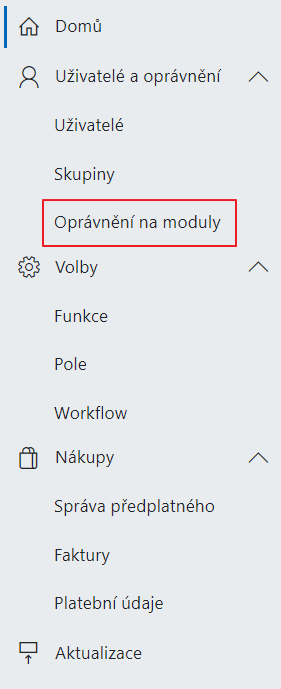
Při kliknutí na odkaz Oprávnění na moduly se zobrazí seznam všech aktuálně dostupných uživatelských skupin:
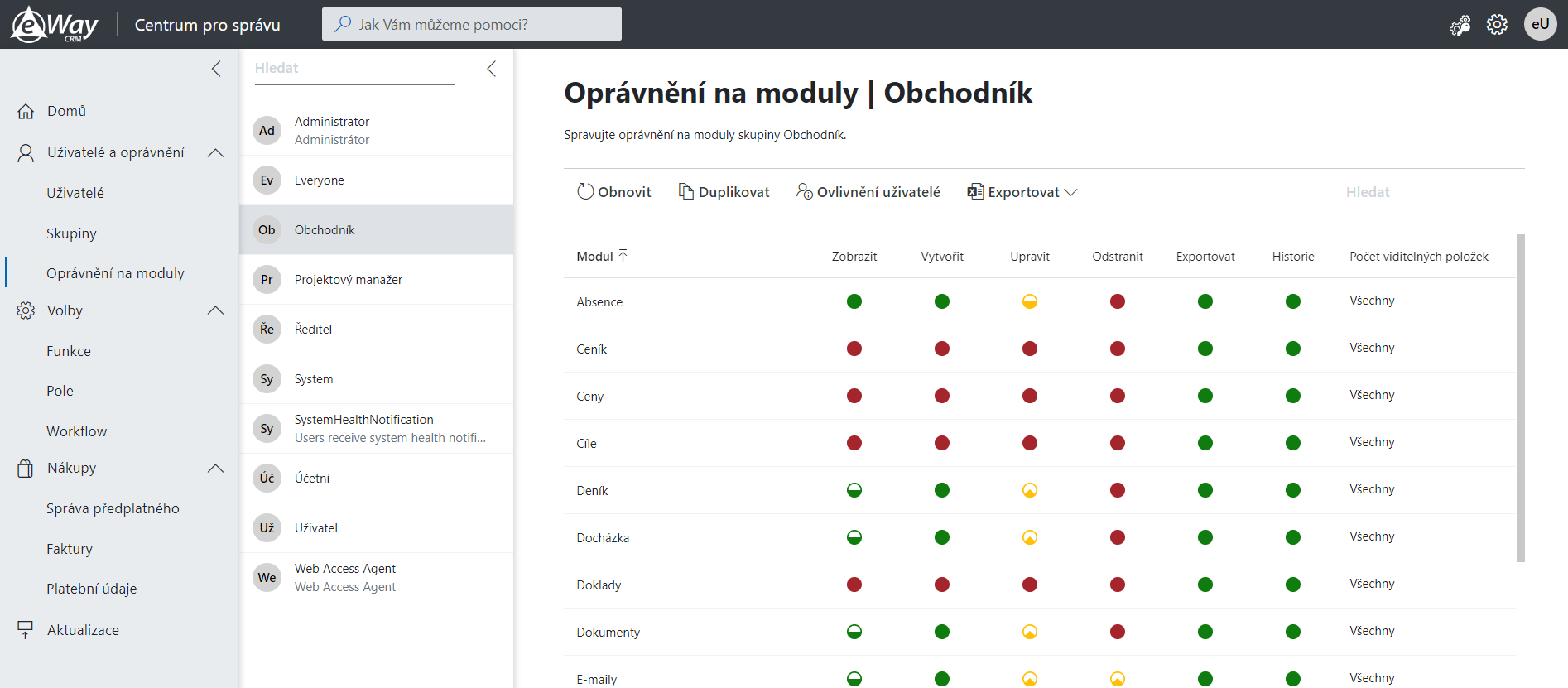
Práce se seznamem oprávnění
Horní menu
Horní menu obsahuje následující položky:

| Položka | Funkce |
| Obnovit | Dojde k obnovení seznamu, například pokud jiný uživatel s administrátorským oprávněním ve vaší společnosti upravil oprávnění. |
| Duplikovat | Duplikování oprávnění na jinou uživatelskou skupinu - viz Duplikovat oprávnění. |
| Ovlivnění uživatelé | Zobrazí se seznam uživatelů, kteří jsou ovlivnění daným nastavením oprávnění - viz Ovlivnění uživatelé. |
| Exportovat | Umožňuje exportovat nastavení oprávnění dané skupiny, nebo všech skupin - viz Exportovat oprávnění. |
| Hledat | Umožňuje jednoduché vyhledávání ve sloupci moduly. Zobrazí se pouze moduly, které splňují vámi zadaný řetězec. |
Seznam uživatelských skupin
Seznam uživatelských skupin se zobrazuje v této části:
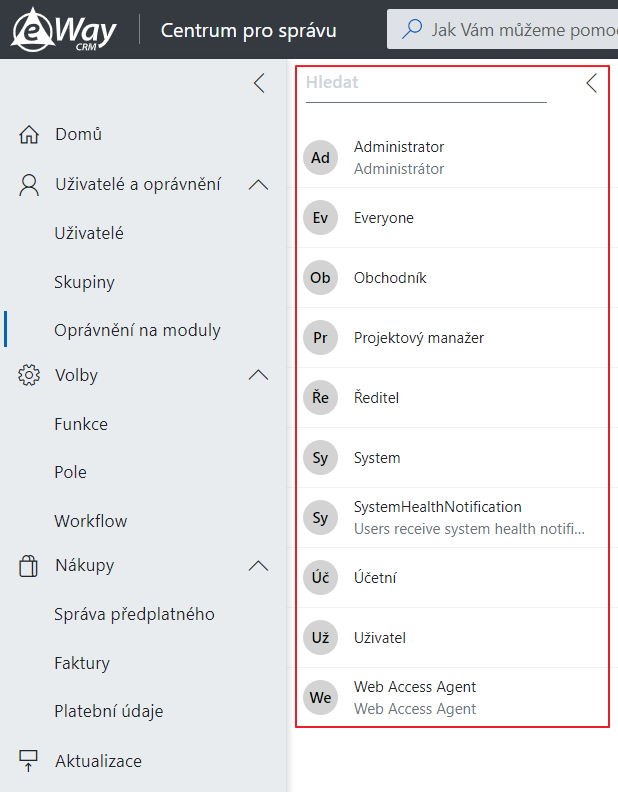
Oprávnění, která měníte, vždy měníte pouze pro skupinu, kterou máte právě rozkliknutou.
Seznam oprávnění na moduly
Seznam oprávnění pro vybranou skupinu uživatelů vypadá obdobně jako na obrázku níže.
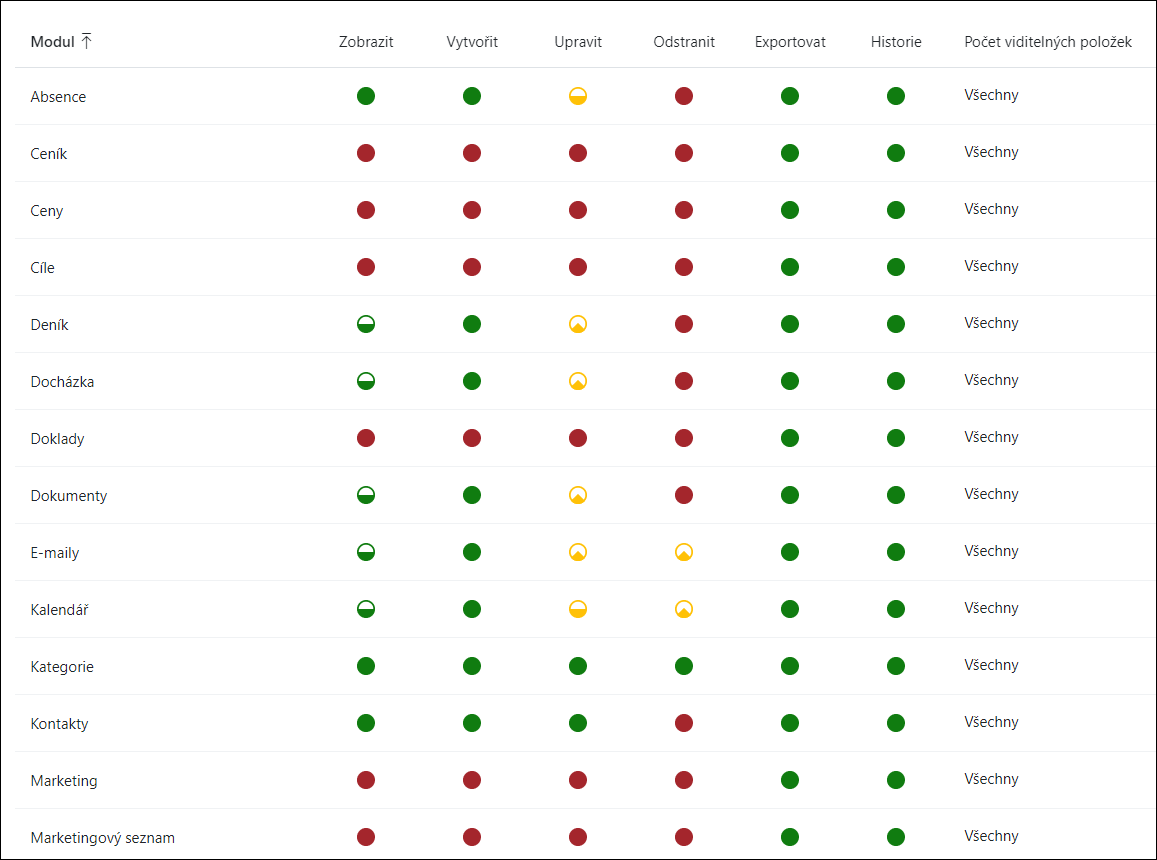
| Sloupec | Popis |
| Modul |
Modul, pro který se nastavují oprávnění. V některých případech mohou být určité moduly neaktivní, protože jejich práva nelze měnit - například u skupiny Administrátor nelze měnit oprávnění modulů Kategorie, Reporty, Uživatelé a Zdroje marketingového seznamu. |
| Zobrazit | Nastavení oprávnění k zobrazení položek daného modulu - viz Zobrazit. |
| Vytvořit | Nastavení oprávnění k vytváření položek v daném modulu - viz Vytvořit. |
| Upravit | Nastavení oprávnění k upravování položek v daném modulu - viz Upravit. |
| Odstranit | Nastavení oprávnění k odstraňování položek daného modulu - viz Odstranit. |
| Exportovat | Nastavení oprávnění k exportování položek z daného modulu - viz Exportovat. |
| Historie | Nastavení oprávnění k ukládání a zobrazování historie změn položek daného modulu - viz Historie. |
| Počet viditelných položek | Počet položek, které budou zobrazeny v seznamu daného modulu - viz Počet viditelných položek. |
Nastavení oprávnění
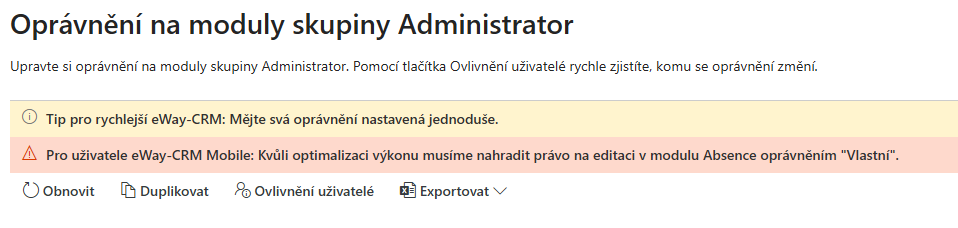
Důležité: V případě, že provedete jakoukoli změnu, je potřeba kliknout na tlačítko Uložit. Můžete provést více změn. Při přechodu na jinou stránku budete vyzváni k jejich uložení.

Zobrazit
Sloupec Zobrazit slouží k nastavení oprávnění pro zobrazení položek v daném modulu. Kliknutím na kolečko ve sloupci Zobrazit v řádku požadovaného modulu zobrazíte další možnosti nastavení oprávnění.
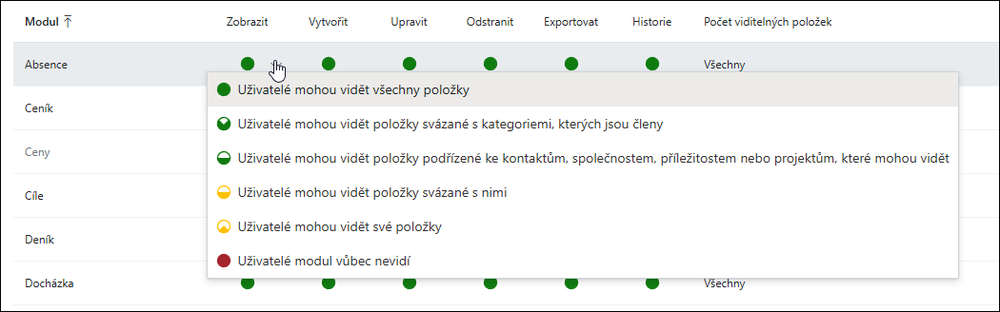
Popis jednotlivých oprávnění:
- Uživatelé mohou vidět všechny položky - uživatelé mají oprávnění vidět všechny položky v daném modulu.
- Uživatelé mohou vidět položky svázané s kategoriemi, kterých jsou členy - specifická možnost, provedení operace se váže na podmínku, že uživatel je svázán se stejnou kategorií (skupinou) jako položka, se kterou chce operaci provést. To může znamenat, že uživatel například vidí jen ty položky, které jsou svázané se skupinou, do které patří on sám.
- Uživatelé mohou vidět položky podřízené ke kontaktům, společnostem, příležitostem nebo projektům, které mohou vidět - uživatelé mají oprávnění vidět pouze položky, které mají vyplněný nadřazený projekt, příležitost, kontakt nebo společnost, jež má uživatel právo vidět.
- Uživatelé mohou vidět položky svázané s nimi - uživatelé mají oprávnění vidět pouze položky, se kterými jsou v systému svázáni.
- Uživatelé mohou vidět své položky - uživatelé mají oprávnění vidět pouze položky, jejichž jsou vlastníkem.
- Uživatelé modul vůbec nevidí - uživatelé nemají oprávnění vidět žádné položky daného modulu. Tento modul pak bude pro uživatele v celé eWay-CRM® kompletně neviditelný (viz Skrýt moduly).
Specifika nastavení
Díky provázanosti modulů mohou vzniknout situace, že i když je nastaveno, že položky modulu uživatel vidí, nemusí tomu tak ve skutečnosti být. Příklady takového nastavení:
- Uživatel má nastaveno, že vidí společnosti, ale nevidí Prodejní ceny. Pokud má společnost nastavenou Prodejní cenu, uživatel takovou společnost nevidí.
- Uživatel má nastaveno, že vidí všechny položky marketingového seznamu, ale má omezená práva na společnosti, případně kontakty. Takové společnosti nebo kontakty v marketingovém seznamu nevidí.
- Uživatel nemá oprávnění vidět kalendáře. Pokud z kalendáře vznikl deník, nemá uživatel oprávnění vidět ani tento deník.
V případě aplikace eWay-CRM Desktop a eWay-CRM Mobile, kde dochází k synchronizaci dat, znamená, že pokud uživatel data nevidí, tak se mu ani nesynchronizují do lokální databáze.
Vytvořit
Sloupec Vytvořit slouží k nastavení oprávnění pro vytváření položek v daném modulu. Kliknutím na hodnotu ve sloupci Vytvořit v řádku požadovaného modulu zobrazíte další možnosti nastavení oprávnění.
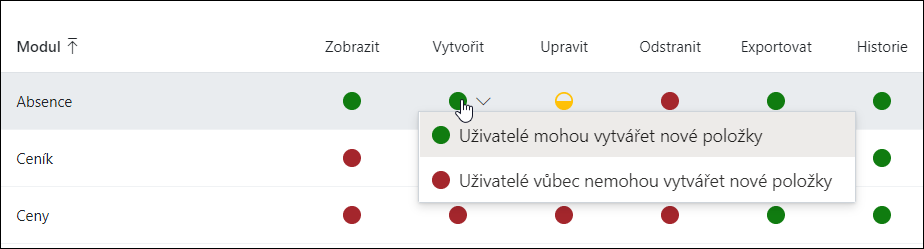
Popis jednotlivých oprávnění:
- Uživatelé mohou vytvářet nové položky - uživatelé mají oprávnění vytvářet v daném modulu nové záznamy.
- Uživatelé vůbec nemohou vyvářet nové položky - uživatelé nemají oprávnění vytvářet v daném modulu nové záznamy.
Upravit
Sloupec Upravit slouží k nastavení oprávnění pro upravení položek v daném modulu. Kliknutím na kolečko ve sloupci Upravit v řádku požadovaného modulu zobrazíte další možnosti nastavení oprávnění.

Popis jednotlivých oprávnění:
- Uživatelé mohou editovat všechny položky - uživatelé mají oprávnění upravovat jakoukoli položku v daném modulu.
- Uživatelé mohou editovat položky svázané s kategoriemi, kterých jsou členy - specifická možnost, provedení operace se váže na podmínku, že uživatel je svázán se stejnou kategorií (skupinou) jako položka, se kterou chce operaci provést. To může znamenat, že uživatel může upravovat jen ty položky, které jsou svázané se skupinou, do které patří on sám.
- Uživatelé mohou editovat položky podřízené ke kontaktům, společnostem, příležitostem nebo projektům, které mohou vidět - uživatelé mají oprávnění upravovat pouze položky, které mají vyplněný nadřazený projekt, příležitost, kontakt nebo společnost, jež má uživatel právo vidět.
- Uživatelé mohou editovat položky svázané s nimi - uživatelé mají oprávnění upravovat pouze položky, se kterými jsou v systému svázáni.
- Uživatelé mohou editovat své položky - uživatelé mají oprávnění upravovat pouze položky, jejichž jsou vlastníkem.
- Uživatelé nemohou nic editovat - uživatelé nemají oprávnění upravovat žádné položky daného modulu.
Odstranit
Sloupec Odstranit slouží k nastavení oprávnění pro smazání položek v daném modulu. Kliknutím na kolečko ve sloupci Odstranit v řádku požadovaného modulu zobrazíte další možnosti nastavení oprávnění.
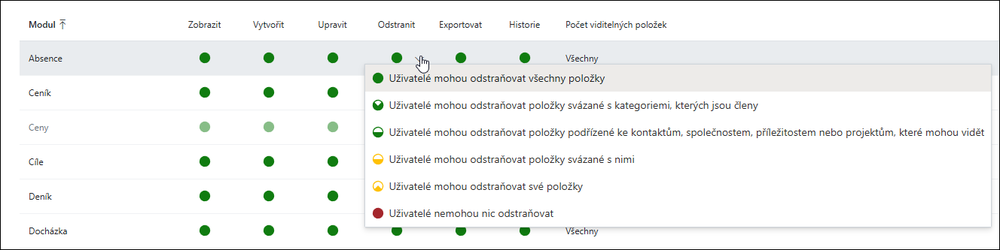
Popis jednotlivých oprávnění:
- Uživatelé mohou odstraňovat všechny položky - uživatelé mají oprávnění mazat jakoukoli položku v daném modulu.
- Uživatelé mohou odstraňovat položky svázané s kategoriemi, kterých jsou členy - specifická možnost, provedení operace se váže na podmínku, že uživatel je svázán se stejnou kategorií (skupinou) jako položka, se kterou chce operaci provést. To může znamenat, že uživatel může mazat jen ty položky, které jsou svázané se skupinou, do které patří on sám.
- Uživatelé mohou odstraňovat položky podřízené ke kontaktům, společnostem, příležitostem nebo projektům, které mohou vidět - uživatelé mají oprávnění mazat pouze položky, které mají vyplněný nadřazený projekt, příležitost, kontakt nebo společnost, jež má uživatel právo vidět.
- Uživatelé mohou odstraňovat položky svázané s nimi - uživatelé mají oprávnění mazat pouze položky, se kterými jsou v systému svázáni.
- Uživatelé mohou odstraňovat své položky - uživatelé mají oprávnění mazat pouze položky, jejichž jsou vlastníkem.
- Uživatelé nemohou nic odstraňovat - uživatelé nemají oprávnění mazat žádné položky daného modulu.
Exportovat
Sloupec Exportovat umožňuje zamezit tomu, aby bylo možné exportovat data mimo eWay-CRM®. Smyslem funkce je tak zajistit, aby data nemohla být snadno zkopírovatelná a nebylo možné ze společnosti vynést kompletní databázi.
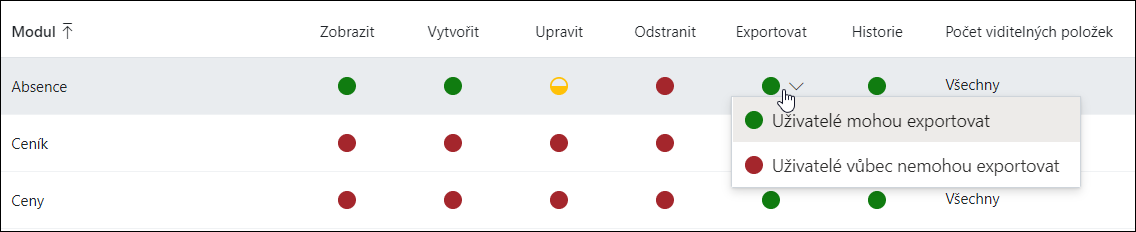
Nastavení má pouze dvě hodnoty:
- Uživatelé mohou exportovat - export je povolen
- Uživatelé nemohou vůbec exportovat - není možné záznamy exportovat
V případě, že je nastaveno Uživatelé nemohou vůbec exportovat, jedná o znepřístupnění následujících funkcí pro zvolenou uživatelskou skupinu a modul (platí pro seznamy, záložky a existující vazby upravovaného modulu):
- Export položek do Excelu nebo XML
- Hromadný tisk (platí v případě, že se jedná o více záznamů, než je uvedeno v rámci globálního nastavení Maximální počet položek pro kopírování a tisk)
- Kopírování položek do schránky Windows (Ctrl+C)
- Import do MS Outlooku, pokud to modul umožňuje (Kontakty, Společnosti)
- Ukládání do Excelu nebo PDF v modulu Reporty
- Kopírování a vkládání v modulu Reporty
Historie
Sloupec Historie určuje, zda daná uživatelská skupina uvidí Historii položek pro vybraným modul. Historie položky je popsána v článku Sledování historie práce s položkou.

Nastavení má pouze dvě hodnoty:
- Uživatelé mohou vidět historii - uživatelská skupina historii položek daného modulu vidí
- Uživatelé vůbec nemohou vidět historii - uživatelská skupina nemá možnost si historii položek daného modulu zobrazit
Počet viditelných položek
Sloupec Počet viditelných položek umožňuje omezit počet položek, které jsou zobrazovány v seznamech jednotlivých modulů a záložek. Výchozí hodnota tohoto nastavení je Všechny, což znamená, že zde není žádné omezení a jsou vidět všechny sloupce.
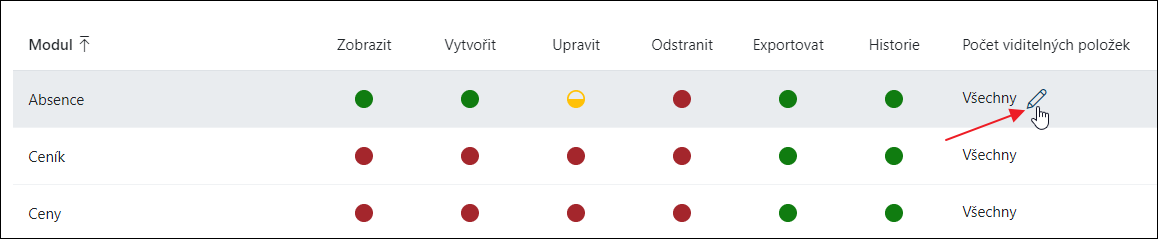
Pro změnu klikněte na hodnotu a zadejte číselnou, která představuje počet řádků, jež chcete zobrazovat. Např. pokud u modulu Společnosti zadáte hodnotu 10, zobrazí se v seznamu společností pouze deset položek. Toto omezení neplatí pouze pro hlavní seznam modulu, ale i pro seznamy v záložkách ostatních modulů, případně v seznamech pro výběr vazby, kde je možné vybírat pouze z položek jednoho modelu. (To například znamená, že restrikce se netýká seznamů v polích Nadřazená položka.)

V případě, že máte zadáno pro některý seznam toto omezené zobrazení a následně používáte nad daty filtr, nefiltruje se pouze z omezeného zobrazení, ale ze seznamu všech záznamů, které jsou v daném modulu uloženy - z výsledků hledání se ovšem znovu zobrazí jen 10 položek ze všech, které podmínku splňují.
Duplikovat oprávnění
V praxi se vám může stát, že vytváříte skupinu uživatelů, která má mít velmi obdobná oprávnění jako již existující skupina uživatelů (například Účetní a Mzdová účetní budou mít velmi obdobná oprávnění). V takovém případě by se jevilo jako komplikované vytvářet úplně nové skupiny a nastavovat zvlášť ke každému modulu specifická oprávnění. Pro tyto případy eWay-CRM® nabízí možnost duplikovat oprávnění.
Pro možnost kopírování musí být splněna jedna základní podmínky: Kopírují se oprávnění do skupiny uživatelů, která je již vytvořena. Pokud tedy chcete vytvořit novou skupinu uživatelů, je potřeba tak nejprve učinit prostřednictvím návodu v článku Skupiny (vytváření a správa).
Stačí vybrat skupinu uživatelů, jejíž oprávnění chcete duplikovat na skupinu jinou. Následně klikněte na tlačítko Duplikovat.
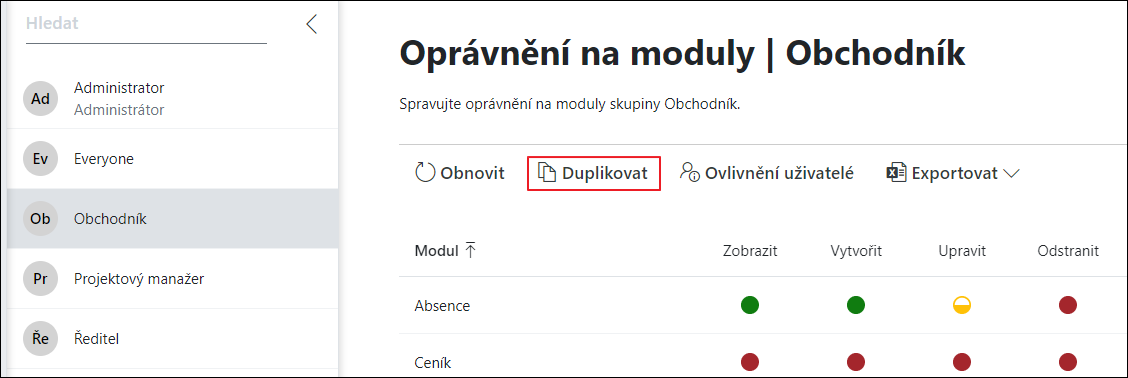
Objeví se dialog, kde stačí vybrat cílovou skupinu nebo skupiny, na něž se mají práva duplikovat.
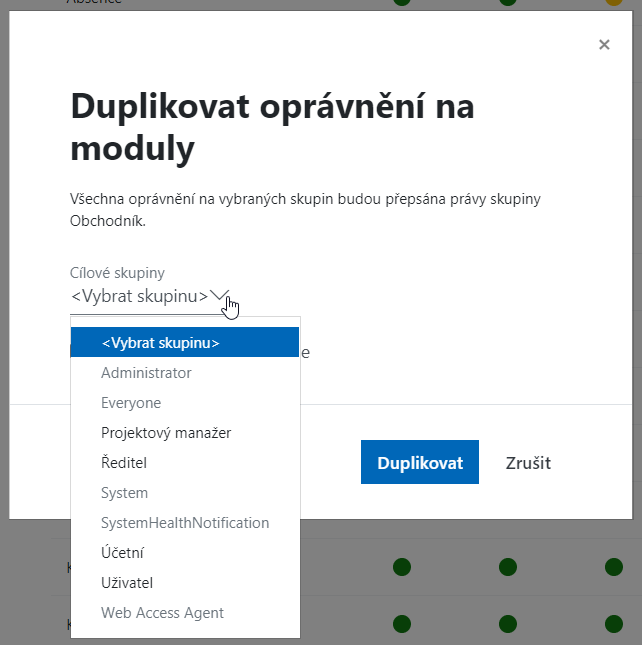
Zároveň máte možnost určit, jestli se mají spolu s oprávněními na pole duplikovat oprávnění na moduly. Pokud tato chcete také duplikovat, stačí kliknout na Zahrnout oprávnění na pole.
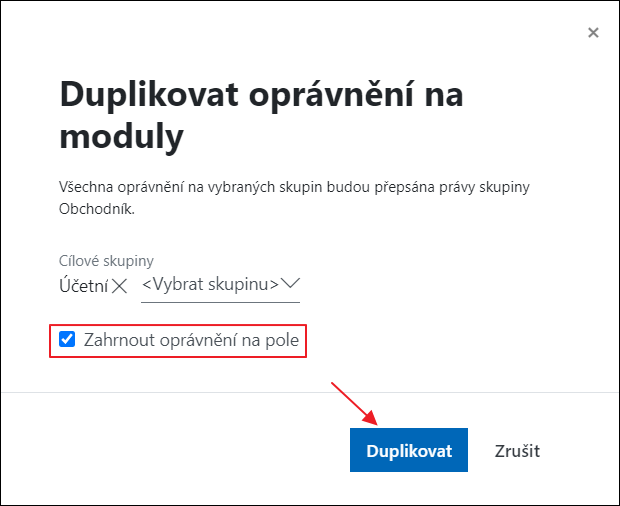
Poté už jen potvrďte svou volbu. Cílová skupina má nyní stejná práva jako skupina výchozí.
Ovlivnění uživatelé
Stačí vybrat skupinu uživatelů, u níž chcete zjistit, kdo jsou ovlivnění uživatelé. Následně klikněte na tlačítko Ovlivnění uživatelé.
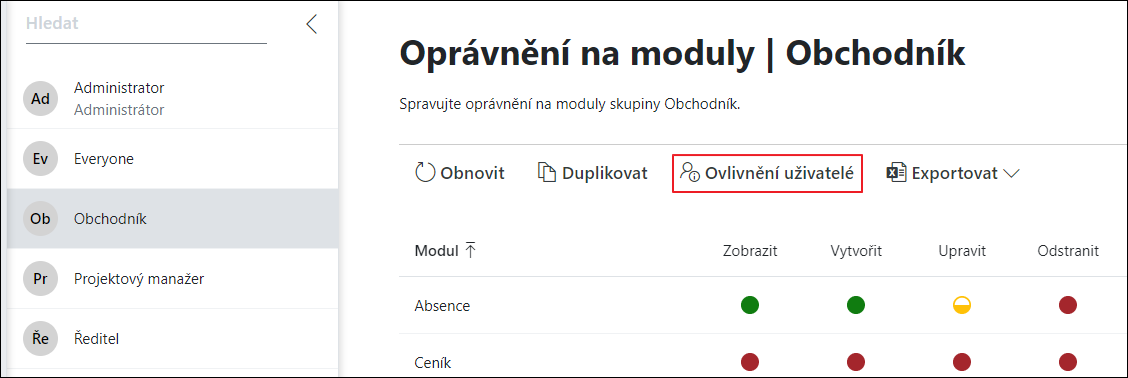
Zobrazí se seznam všech uživatelů, kteří patří do dané skupiny a vztahují se na ně daná oprávnění. Jedná se však o seznam primárně orientační, protože může užvatel patřit i do další skupiny, která oprávnění této skupiny přebíjí.
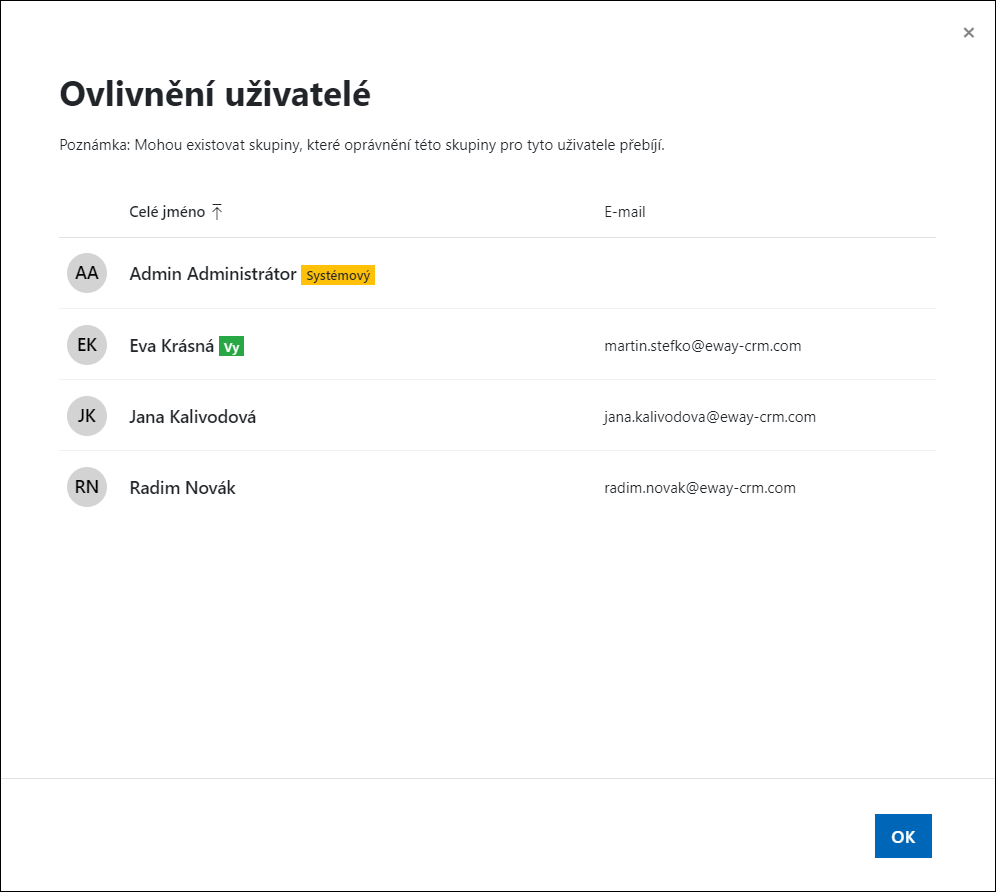
Exportovat oprávnění
Stačí vybrat skupinu uživatelů, jejíž oprávnění chcete exportovat do Excelu. Následně klikněte na tlačítko Exportovat. Máte možnosti:
- Exportovat pouze tuto tabulku - do Excelu se exportuje pouze zobrazená tabulka oprávnění dané skupiny
- Exportovat všechny tabulky všech skupin - do Excelu se exportují tabulky všech skupin
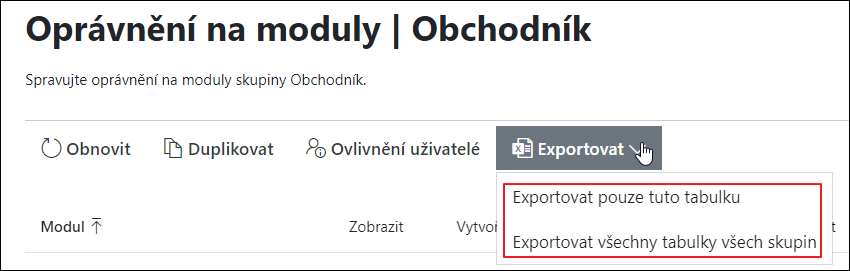
Po výběru se vytvoří excelový soubor, kde jsou hodnoty práv zaznamenány.
Diagram hierarchie oprávnění
Význam jednotlivých úrovní oprávnění je podrobněji popsán v článku Definice uživatelských oprávnění.
- ALL - všechny položky
- INHERITED - Položky podřízené ke kontaktům, společnostem, příležitostem nebo projektům, které mohu vidět
- GROUP - Položky ze stejné skupiny jako já
- RELATED - Položky svázané se mnou
- OWN - Pouze mé položky
- NONE - Žádné položky
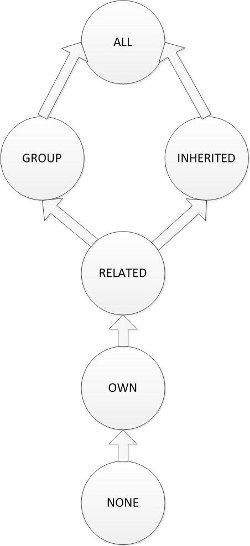
Příklad užití oprávnění
Užití oprávnění je někdy omezující a některé moduly jsou tak propojeny, že mohou být omezeny jedinou změnou některého oprávnění. Vše je založeno na logických vazbách mezi jednotlivými moduly.
Příklad: Pro příklad je vhodné uvést následující situaci. Uživatel chce mít zajištěnou správnou synchronizaci kontaktů, a to i v případě, že jsou nastavena určitá omezení.
Řešení: V takovém případě musí být zachována alespoň následující oprávnění:
- uživatel musí vidět kontakty
- uživatel musí umět vytvářet společnosti a kontakty
- uživatel nesmí mít zakázaný export kontaktů
- uživatel musí umět editovat kontakty
